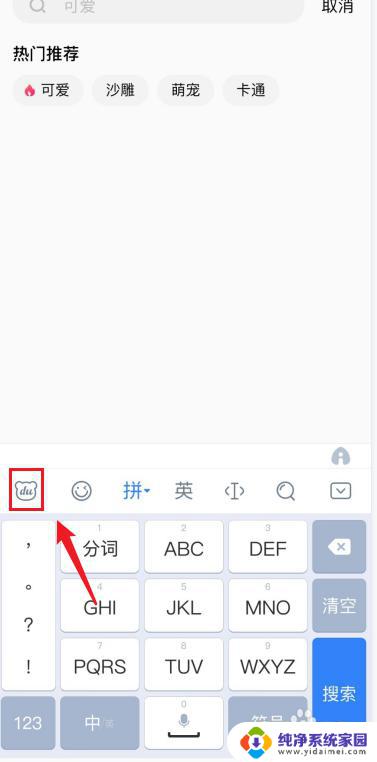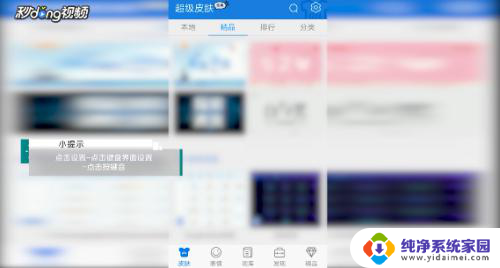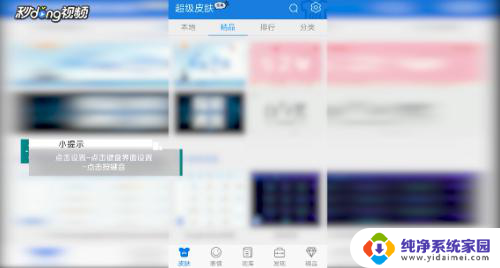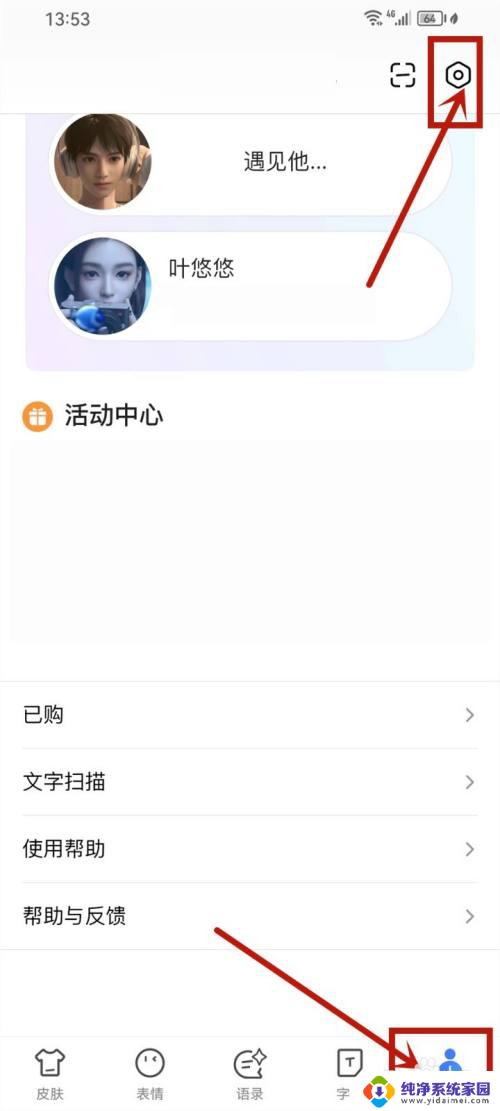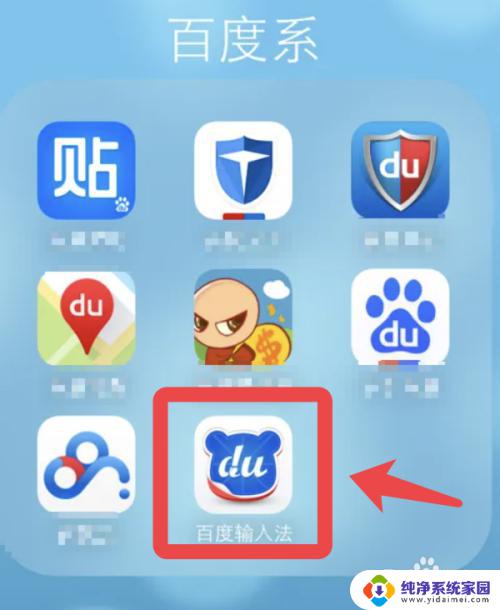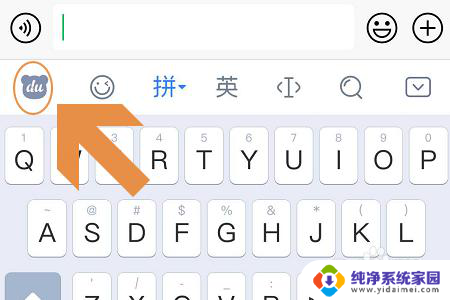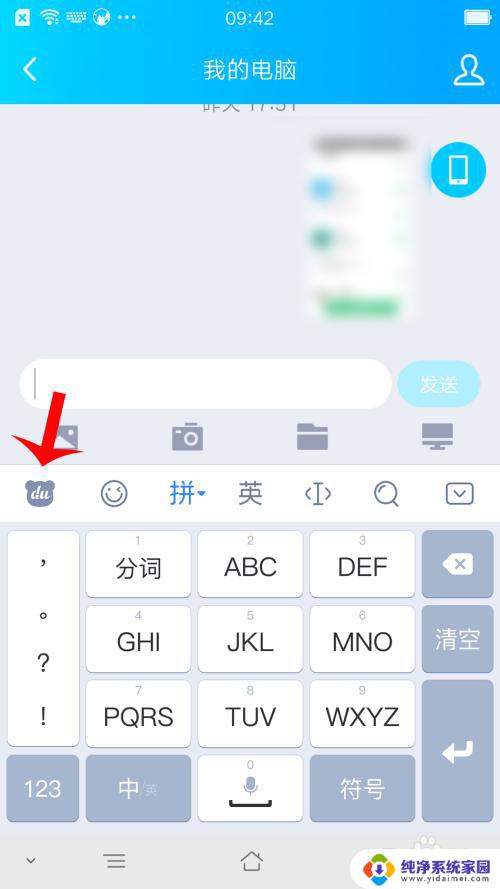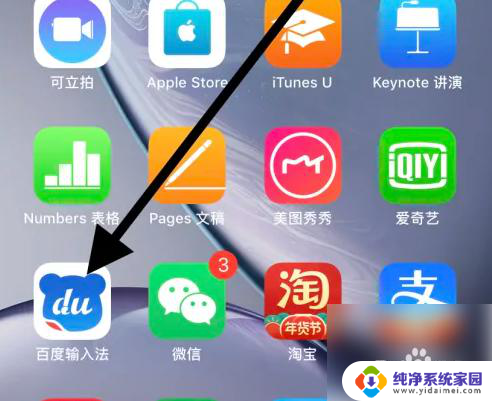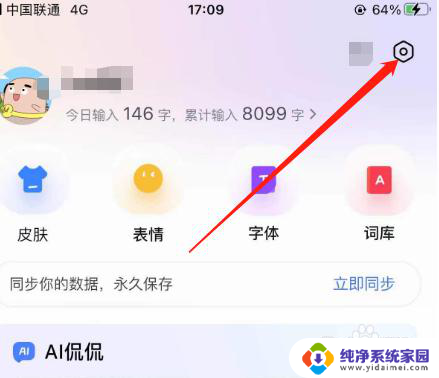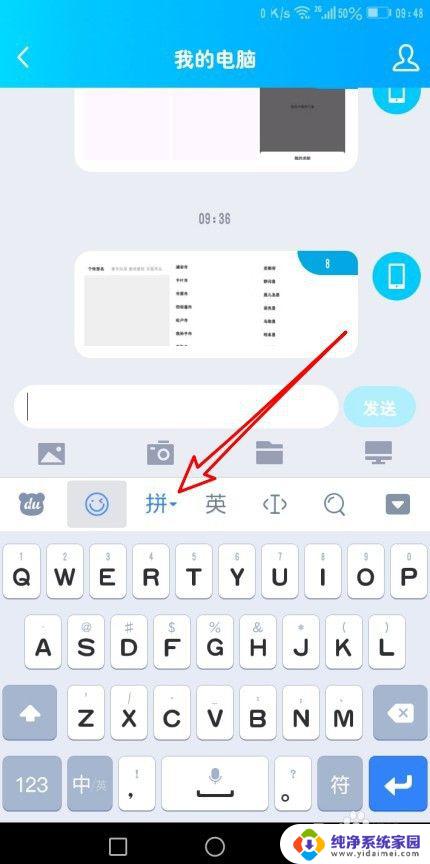百度输入法怎么取消键盘的声音 百度输入法如何关闭打字有声音
更新时间:2023-10-21 12:42:09作者:yang
百度输入法怎么取消键盘的声音,百度输入法作为一款常用的输入工具,给我们的日常打字带来了很大的便利,有时候在公共场合使用百度输入法打字时,键盘的声音却可能给周围的人带来不便。如何取消百度输入法键盘的声音呢?或者说如何关闭百度输入法的打字声音呢?针对这个问题,我们可以通过一些简单的操作来实现。接下来就让我们一起来探究一下吧。
具体步骤:
1首先下载安装最新版百度输入法,打开百度输入法软件。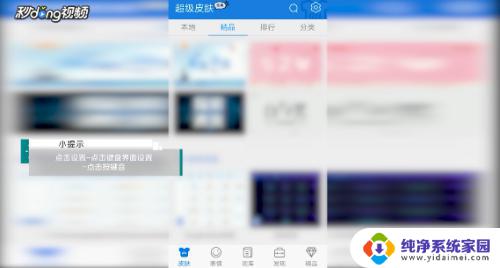 2点击屏幕右上角设置图标,点击键盘界面设置。点击按键音。
2点击屏幕右上角设置图标,点击键盘界面设置。点击按键音。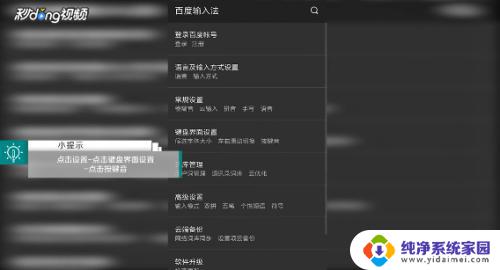 3将音量调节到最低,点击确定即可关闭按键音。
3将音量调节到最低,点击确定即可关闭按键音。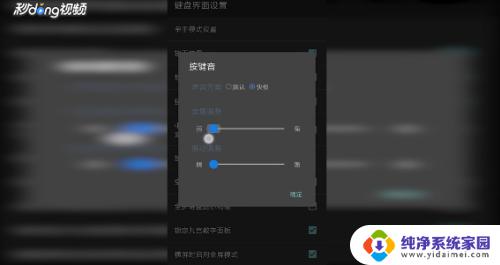 4在这里还可以设置按键振动强弱。
4在这里还可以设置按键振动强弱。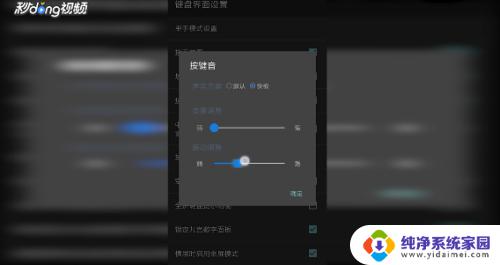 5以上是对百度输入法怎么取消键盘的声音的总结。
5以上是对百度输入法怎么取消键盘的声音的总结。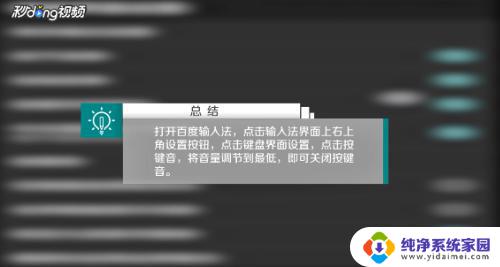
以上就是如何关闭百度输入法按键声音的全部内容,如果你遇到这种情况,可以根据小编提供的方法解决问题,希望这篇文章能对你有所帮助。